Asrock z77 pro3 bios прошивка
Обновлено: 07.07.2024

Первым делом напомним, что обновлять БИОС следует только в случае необходимости – например, предполагается установка CPU, видеокарты или модулей ОЗУ, которые не поддерживаются текущей версией микропрограммы либо с ней наблюдаются проблемы.
Непосредственно процедура обновления состоит из нескольких этапов: определения версии установленного варианта прошивки, загрузки обновлений с сайта производителя и установки.
Этап 1: Определение установленной версии БИОС

Перед тем как заниматься обновлением, следует узнать, какой вариант микропрограммы в текущий момент используется на материнской плате – это нужно для выбора новейшего варианта. Кроме того, по номеру версии можно найти заметки производителя, в которых указаны возможные неполадки. Определить вариант BIOS можно несколькими методами – подробности процедуры описаны в отдельном руководстве.
Этап 2: Загрузка прошивки с сайта производителя
Внимание! Загрузка файлов BIOS из неофициальных источников и попытка их установки может закончиться поломкой материнской платы!
-
Воспользуйтесь любым браузером, чтобы перейти к сайту производителя. После открытия страницы задействуйте пункт «Поддержка» в главном меню.



Появится список доступных прошивок. Ориентируйтесь на номер версии и на дату выпуска ПО.
Особое внимание следует обратить на третью колонку таблицы, «Обновить БИОС / Как обновить» – в ней указан метод, которым следует прошивать соответствующий вариант обновления микропрограммы:
- «Instant Flash» – предполагает использование прошивальщика, встроенного в BIOS;
- «DOS» – прошивать обновления следует из-под специальной DOS-оболочки;
- «Windows ®» – обновление поставляется в виде файла, который следует запускать в ОС Windows.

Загрузите прошивку в любое место на жестком диске компьютера и переходите к следующему этапу.
Этап 3: Обновление прошивки
После того как нужные файлы загружены, можно переходить к апдейту встроенного в плату ПО. Процедура может проводиться тремя разными методами, о чём мы упоминали выше. Начнём с самого универсального.
Внимание! Все дальнейшие действия вы совершаете на свой страх и риск!
ASRock Instant Flash
Обновлять БИОС на рассматриваемых платах проще всего через специальную утилиту, встроенную в микропрограмму. Алгоритм следующий:
-
Подготовьте флеш-накопитель – объём не более 4 Гб, формат файловой системы FAT32.
Внимание! Используйте только порты USB 2.0, поскольку с третьей версией протокола процедура может работать нестабильно!


Если всё проделано правильно, у вас будет установлена новейшая версия микропрограммы.
DOS-оболочка
Этот вариант самый сложный из представленных, поэтому использовать его следует только тогда, когда все остальные не подходят.
- Как и в случае с первым методом, сделайте загрузочный накопитель в виде пустой флешки, отформатированной в FAT32.
- Скопируйте в корень накопителя файлы из архива с обновлениями.





Снова перезагрузите компьютер.
Windows
Вариант с обновлением из-под системы подобен предыдущему, но в некоторых случаях удобнее.
Обратите внимание! Обновление BIOS из-под Виндовс доступно только для версий Windows 10 RS3 и старше – новейшие варианты этой ОС возможность такого метода апдейта не поддерживают!
- Распакуйте архив с обновлениями в любую папку хранилища целевого компьютера. Найдите EXE-файл с обновлениями и запустите его от имени администратора.



Технически этот метод подобен обновлению через DOS-оболочку, но не требует использования внешнего носителя. С другой стороны, существует ограничение совместимости по операционной системе, поэтому универсальным этот способ не назовёшь.
Заключение
Мы рассмотрели поэтапное выполнение процедуры обновления BIOS на материнских платах ASRock. Эта операция, как и подобные манипуляции с микропрограммой основной платы, требуют внимательности от пользователя и тщательного следования предложенным инструкциям.

Отблагодарите автора, поделитесь статьей в социальных сетях.

Помогла ли вам эта статья?
Еще статьи по данной теме:
Т.е., БИОС никак не обновить имея только процессор 3ххх серии? Нужен ЦП, обязательно 1ххх-2ххх серии, чтобы установить эти драйвера? И зачем мне драйвера на встроенное видеоядро, если его нет в 3700х?
Перепроверил — в 3700х действительно нет встроенного видеоядра, приношу свои извинения за ошибку. В таком случае можете прояснить, какая именно проблема у Вас возникла? Судя по официальному сайту ASRock и ресурсу AMD, компьютер должен загружаться до операционной системы с этим CPU, и ничего не мешает поставить требуемый пакет драйверов. По поводу его необходимости — похоже, там содержится обновление ПО для чипсета, без которого не будет корректно работать видеокарта с новым процессором. После установки ПО можно смело устанавливать апдейт для BIOS.
Проблема в том, что, М\П и ЦП ещё не дошли. И скорее всего, возникнут проблемы с установкой новой версии БИОС. Потому-что, новый 3**0 Ryzen не поддерживается из коробки старыми чипсетами. У некоторых плат от MSI, есть чудо кнопка, позволяющая обновлять БИОС в таких условиях. Но на счёт ASRock Taichi, я ничего не знаю, вот и думал, сможете подсказать.
Я конечно попытаюсь, но если даже не будет изображение выводиться, придётся вызывать ремонтников на дом с ЦП старой серии, чтобы, на нём обновить БИОС.
Здравствуйте, заказал материнку Fatal1ty H370 Performance + i5 9600. Если придет со старой версией биос. Могу ли я прошить ее через USB FLASH до поддерживаемой версии процессора? В наличии другого процессора под сокет 1151 у меня нет.
Купил ASRock X370 Gaming x c версией биос Р 4,50 и процессор Raizen 5 3600 , плата не подает признаков жизни.Необходимо обновить биос до версии Р 5,50 , самое интересное нет под рукой процессора с меньшей серией, и сервис центр далеко.Зато все остальное имеется программатор и т.д.
прошивку скачал только она ввела меня в ступор с расширением *.50 , размер 16 777 216 как сделать из этого бинарный файл прошивки и обрезать ненужную информацию.?
Как модифицировать БИОС для установки Винды 10 на SSD Samsung 970EVO+ NVME PCI-E ? У меня ASROck Z77 Extreme6/TB4 В БИОСЕ диск не определён и установщик W10 tuj yt dblbn!
Здравствуйте! Подскажите пожалуйста, что может быть. Обновил bios на Asrock h110 pro btc + до версии 1.60 и она перестала запускаться, т.е., она стартует и сразу же отключается. При прошивке в плате стояла видео карта, так как изображение с платы не было, почему незнаю, может проблема с разъёмом на плате. Можно ли решить эту прлблему? За ранее благодарю!
Здравствуйте, такой вопрос. Нужно ли биос обновлять поэтапно? Допустим у меня версия 3.30 а последняя 4.50 Нужно ли мне сначала устанавливать 3.40/3.50/3.90/4,20 или сразу можно установить последнюю версию?
Короче, разобрался, абсолютно все твердят, что для того чтобы прошить биос через instant flash на материнках ASRock, надо просто копировать файл прошивки на флешку и все, после чего зайти в биос-instant flash и все прошьется, но не тут то было, 3 день вожусь с этой херней, в страхе все запороть, вообщем как я решил проблему, записал флешку через RUFUS в FreeDOS(в интете есть инфа как это сделать), после чего я закинул файл прошивки на флешку (обычное копирование) у меня файл прошивки после скачки с инета был без расширений (.ROM, .exe, и т. д.) поэтому у меня файл выглядел так: G31MVS21.20, что мы имеем на данном этапе: флешку с записанной на нее FreeDOS и файлом прошивки, у меня на флешке было всего 4 файла(папок и т. д.) говорю это потому что не знаю как вы установить фридос. После этого заходим в биос, делаем сброс настроек на дефолт, сохраняем и перезагружаемся, после перезагрузки заходим в Instant flash и все, вуаля у меня файл появился, поэтому если вы столкнулись с похожим вопросом, то советую попробовать как я.
Привет всем кто может помочь хочу обновить биос на asrock p4i65gv стоит заводская 1.80 а последняя 2.30 кто подскажет как обновить два дня копался искал информацию пробовал не как не получается может кто знает как? Помогите пж
Вы пишете что утилита для асрок а у меня асрок и че? Где моя у меняэта утилита встроенная в биос мамка P4i65G v bios P 1.30 где она у меня?
Задайте вопрос или оставьте свое мнение Отменить комментарий
Есть множество причин, по которым порой требуется обновить версию BIOS. Я уже описывал как это сделать на материнских платах Asus, Gigabyte, дотянулись руки и до ASRock. Именно ей посвящена данная инструкция.
В обновлении биоса Asrock нет ничего сложного, следуя рекомендациям этой статьи, с этим справится любой пользователь.
В момент прошивки BIOS Asrock ни в коем случае не прерывайте процедуру обновления микрокода, это приведет к неисправности компьютера, придется везти его в сервисный центр для прошивки биоса через программатор.
Прилагаю два варианта инструкции, видео и текстовый , каким удобнее, тем и пользуйтесь.
Видео по обновлению биос на ASRock
Текстовый вариант инструкции
Для начала включите компьютер и как только появится первая картинка на экране нажмите F2 чтобы войти в биос.

Вам необходимо определить вашу версию биос и наименование материнской платы (модель платы можно посмотреть также открыв системный блок или на коробке, что шла при покупке), чтобы это было легче сделать, отметил на фото ниже.


Если в результате поиска несколько моделей с разными ревизиями, то выберите согласно вашей.


Далее в статье небольшая развилка, так как опишу два способа как обновить микрокод биос на ASRock, разделил на два подзаголовка.
Обновление BIOS ASRock через Instant Flash

Скачанный файл находится в архиве, извлеките его и скопируйте в корень флешки с файловой таблицей FAT32. О том, как отформатировать в FAT32 я уже писал.
Перезагрузите компьютер, при включении нажмите F6 чтобы попасть в интерфейс Instant Flash и обновить биос на материнской плате asrock.
Если по какой-то причине клавиша F6 не срабатывает, то необходимо зайти в биос ASRock с помощью клавиши F2 при запуске ПК.


Обновление BIOS ASRock через файл .exe

Вот и все, а чтобы убедится, что у вас обновленная версия, зайдите в BIOS и посмотрите.

Лучшее "Спасибо" - ваш репост
Вячеслав. Специалист по ремонту ноутбуков и компьютеров, настройке сетей и оргтехники, установке программного обеспечения и его наладке. Опыт работы в профессиональной сфере 9 лет.
При решении определенных компьютерных проблем — без обновления BIOS/UEFI просто не обойтись. Чаще всего это может понадобиться в следующих случаях:
В общем-то, в этой небольшой заметке решил привести пошаговый пример обновления UEFI на платах ASRock (которые стали достаточно популярными в последнее время) .
Заметка рассчитана на начинающего пользователя, все действия подкреплены скриншотами и фото. Не могу не отметить, что у вас некоторые меню могут незначительно отличаться от моих (зависит от модели платы и версии прошивки).
Важно!
1) Всё, что делаете по описанию ниже - делаете на свой страх и риск!
2) Не обновляйте BIOS/UEFI просто ради новой версии - делается это только при наличии определенной причины!
3) Обновление прошивки может стать причиной в отказе от гарантийного обслуживания.

Обновление UEFI: по шагам
ШАГ 1: определение точной модели мат. платы
И так, для начала нам нужно узнать точную модель материнской платы (со всеми точками и тире. ). И лучше не полагаться на документацию, которая шла вместе с ПК (там могли просто не до конца указать какую-нибудь ревизию. ) .
Самый простой способ узнать модель мат. платы:

Сведения о системе - модель мат. платы
На всякий случай привожу ниже статью, где этот вопрос разобран более подробно и приведено еще несколько способов.
Кстати!
Это, наверное, очевидно, но не могу не порекомендовать уточнить текущую версию UEFI. Лучше всего это сделать непосредственно в самом меню BIOS/UEFI (как правило, эта информация отображается на главной страничке "Main") .

UEFI Version 3.30 — версия UEFI
ШАГ 2: загрузка нужной версии UEFI/BIOS
Теперь просто вводим модель мат. платы в поисковую строку Google/Яндекс и одним из первых результатов поиска будет официальный сайт производителя (он нам и нужен. ).

Официальный сайт ASRock - загрузить BIOS
Далее, как правило, следует загрузить парочку последних версий BIOS (в моем случае это версии 3.30 и 3.70).
Важно : обращайте внимание на описание каждой версии BIOS — в некоторых случаях там могут указываться существенные детали (например, последовательность обновлений - не всегда сразу же можно ставить самую последнюю версию прошивки!) .

Загрузка архива с прошивкой
ШАГ 3: подготовка флешки
Для обновления UEFI нам понадобиться USB-флешка. Подойдет практически любая.

Подключаем флешку к USB порту

Важный момент: файловую систему следует выбрать FAT32 (NTFS может быть невидима. ).
Примечание : при форматировании все данные с накопителя/флешки будут удалены!

Файловая систему FAT32
Примечание : лучше сразу записать несколько прошивок (чтобы в случае чего - можно было откатиться на более старую. ).

Файлы прошивок были извлечены из архива и записаны на флешку
ШАГ 4: процесс обновления

Tool - запуск обновления
Далее подтвердить намерение, нажав по "Yes" .

Должен запуститься процесс обновления: в это время не нажимайте на клавиатуре никакие клавиши и не выключайте ПК. Обычно, обновление прошивки занимает 2-5 мин. (в зависимости от модели платы и версии прошивки) .

После завершения обновления — появится небольшое окно с предложением нажать кнопку "Enter" для перезагрузки системы.

Обновление BIOS успешно завершено - нажмите Enter для перезагрузки
Собственно, снова войдя в UEFI — вы заметите, что версия сменилась на более новую (теперь плата стала поддерживать новое "железо", и доп. функции).

Версия BIOS была обновлена
ШАГ 5: что делать, если обновление завершено не удачно
Вообще, есть две основных опасности при обновлении:
- отключение электричества (при отсутствии ИБП);
- выбор неподходящей версии прошивки (например, при некорректном определении модели мат. платы, или загрузки прошивки с не офиц. сайта).
Если худо-бедно (пусть и с ошибками), но ПК стартует, и вы можете войти в BIOS — запустите обновление прошивки еще раз (выберите только другую версию, на ту которую была, например).

Как выглядит батарейка на мат. плате
Затем вновь подключить батарейку и включить ПК — если он не реагирует снова, то плату необходимо отнести в сервисный центр. Там смогут перепрошить BIOS на программаторе (операция не очень сложная и, обычно, не дорогая. ).

1. Модифицированный биос на материнских платах ASUS гарантированно можно прошить только через USB-Flashback если такакая функция есть на вашей МП.
Для того, что-бы обновить биос первым способом, отформатируйте флешку в FAT32, закиньте на неё файл прошивки (без папки), вставьте флешку в специальный разъём USB на вашей материнской плате и удерживайте кнопку прошивки пока она не начнёт моргать, дождитесь, пока перестанет моргать лампочка на кнопке, биос прошит.
2. Прошивка биоса через AFUWin64, Подробнее тут.
- Запустить Easy Update для BIOS Update в Windows, выбрать оригинальный биос.
- Перед началом прошивки удалить исходный файл и заменить его на модифицированный с тем же именем и месторасположением.
- Начать обновлять биос.
4. Некоторые пользователи смогли прошиваться через биос через EZ Flash, это происходит редко, но попробовать стоит, это происходит потому-что в старом биосе нет защиты от перепрошивки.
Если при данном способе прошивки у вас появилась ошибка security error или Security verification failed, значит способ не подходит. Инструкция.
С материнскими платами от ASROCK, GIGABYTE попроще, они хорошо обновляются из под биоса. *Если у вас материнская плата Gigabyte то за модифицированным биосом (для большей уверенности) вы можете обратиться в поддержку на сайте Gigabyte. (как сделал посетитель нашего сайта) Но и я вам не откажу если попросите в комментариях). Данный способ протестирован только на Windows 10 из оригинального образа Microsoft. Установку сборок Windows 10, оригинальных образов, сборок Windows 7, 8 и других OC, на ваш NVME накопитель не гарантирую.
После прошивки биоса важно:
1. Нужно убедиться что NVME накопитель имеет разметку GPT.Если не выполнить этот пункт, то в биосе после прошивки PATA диск может не появиться.
В биосе во вкладке Boot должен быть включен CSM
Boot Device Control должен быть UEFI
Для материнских плат Gigabyte:
В биосе в пункте CSM Support нужно включить Always
Boot mode selection должен быть UEFI
Storage Boot Option Control должен быть UEFI
Other PCI Device ROM Priority должен быть UEFI
Если не включить эти пункты, то это может привести к ошибкам:
"Установка Windows на данный диск невозможна. Выбранный диск имеет стиль разделов GPT. Возможно, оборудование данного компьютера не поддерживает загрузку с данного диска. Убедитесь, что контроллер данного диска включен в меню BIOS компьютера"
Смотрите скришоты с настройками биоса в облаке.
Для установки лицензионной или оригинальной версии Wondows 10 рекомендую использовать утилиту для создания флешек от Microsoft Для создания загрузочной флешки из образа рекомендую использовать Rufus. При выборе флешки или DVD диска с которой(ого) будет устанавливаться Windows, обязательно выбираем UEFI.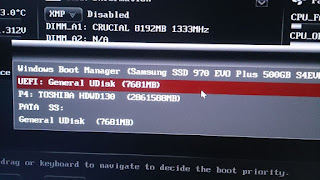
*Владельцы материнских плат ASUS серии P8Z77 у которых в меню биоса отсутствуют пункты CSM и UEFI, у которых при установки Windows появляется ошибка "Установка Windows на данный диск невозможна. Возможно оборудование данного компьютера не поддерживает загрузку с данного диска. Убедитесь, что контроллер данного диска включен в меню BIOS компьютера.". Для установки ОС во время записи загрузочной флешки в RUFUS'e "Схема раздела" Должна быть установлена GPT а так-же в биосе в меню "Secure boot menu" Должен быть установлен пункт Other OS.
Вопросы и ответы:
1. Можно ли прошивать биос от другой материнской платы похожей на мою?
Нет! Этим вы можете окирпичить вашу плату.
2. Какие биосы можно прошить?
Award биосы.
UEFI биосы, это такие красивые биоса с картинками, в некоторых из них можно даже управлять мышкой.
Если у вас Сине голубой стандартный, то нельзя, единственным способом загрузки винды из NVME будет запуск загрузчика с флешке, сделать можно по инструкции.
3. Нужно ли устанавливать последний биос с сайта, перед установкой модифицированного?
Нет можно сразу ставить модифицированный
4. Если на материнских платах появляется такая ошибка при установке Windows:
Установка Windows на данный диск невозможна. На выбранном диске находится таблица MBR-разделов. В системах EFI Windows можно установить только на GPT-диск.
Нужно перевести ваш диск в GPT по инструкции
5. Если на материнской плате Gigabyte при прошивке из по биоса появляется ошибка:
The current flash utility is outdated ask your vendor or visit gigabyte website.
Прошивать нужно из под Windows через утилиту @BIOS которую можно скачать в разделе утилиты в разделе поддержка для вашей материнской платы.
Читайте также:

